Xp系统SFC参数意义与运用图文详细教程介绍
相信很多XP系统用户都知道sfc参数,sfc参数应该是用户最经常用到的。由于sfc参数命令行中的参数意义和“帮助和支持”中的介绍有所不同,现在,小编就来详细地介绍Xp系统SFC参数意义和使用教程,不太清楚地用户赶紧来看看下文具体内容吧。
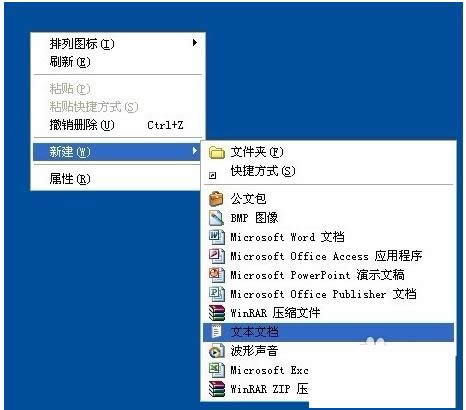
sfc参数的基本语法意义
1、一般默认情况下,Windows文件保护处于启用状态,当Dllcache文件夹损坏或者不能使用时,使用 sfc /scannow、sfc /scanonce 或 sfc /scanboot 以修复 Dllcache 目录的内容;
2、sfc /purgecache 可以清除“Windows 文件保护”文件的高速缓存(即删除了dllcache文件夹下的全部内容),只不过xp系统失去了恢复系统文件的能力;
3、可以适当减小该文件夹的大小,/cachesize=x参数即可设置“Windows 文件保护”文件高速缓存的大小(默认其大小为102M,最小值为15M);
4、一旦运行了sfc /scanboot,以后每次进入xp系统时都会自动运行sfc,不在“系统配置实用程序”的“启动”中,想要禁止,可运行一遍sfc /revert将其恢复至默认状态;
5、禁用文件保护,鼠标点击“开始”菜单,选择“运行”选项,在打开的对话框中输入gpedit.msc字符命令;
6、在“本地计算机策略”窗口左侧依次展开“计算机配置”、“管理模板”“系统”,选择“windows文件保护”选项;
7、在右侧双击“windows文件保护扫描”选项,切换“设置”标签,选择“已禁用”即可。
以上就是Xp系统中SFC参数的意义和使用教程的全部内容了,若想了解更多有关系统内容请关注:小鱼一键重装系统官网。
……